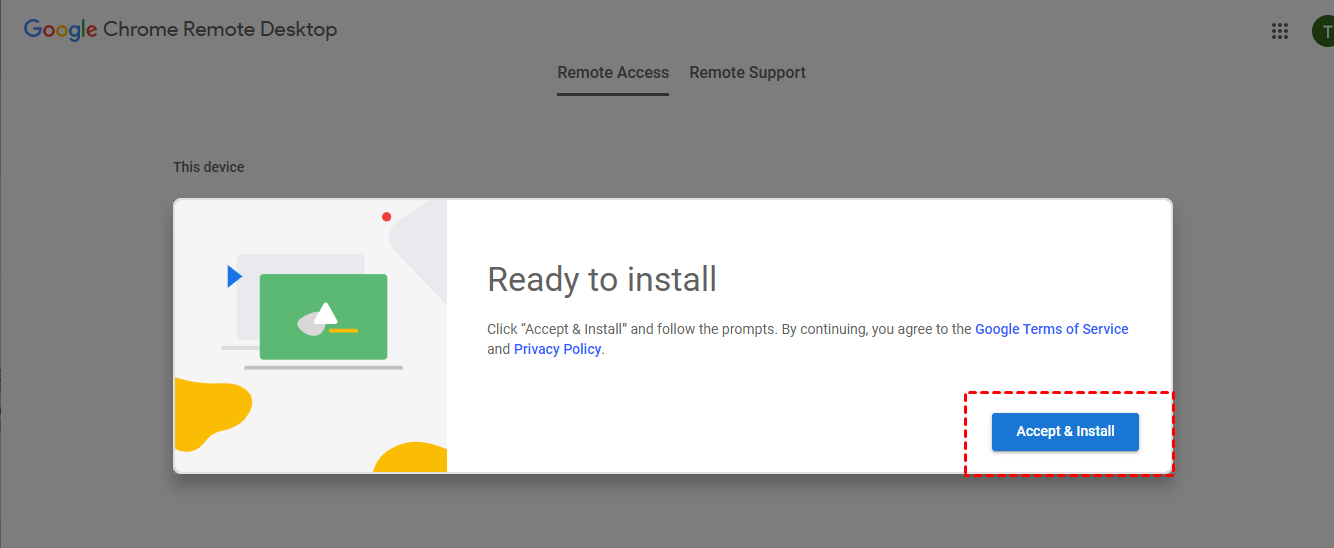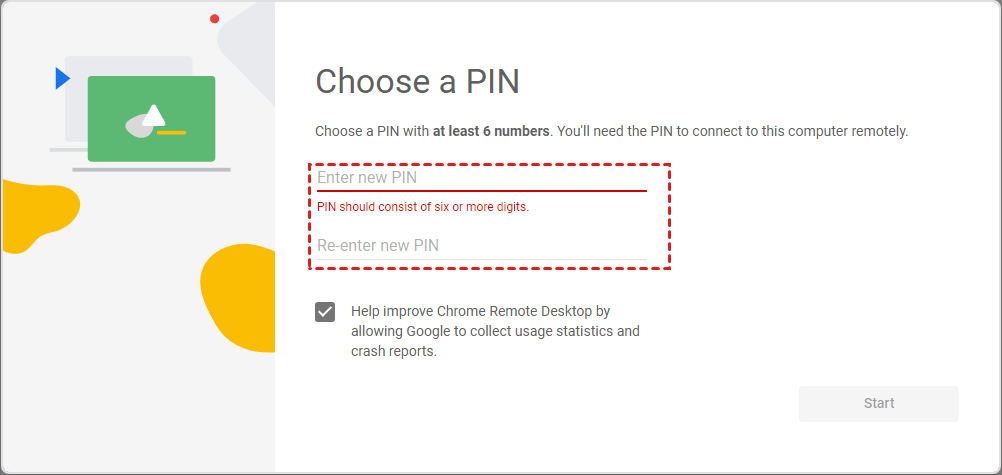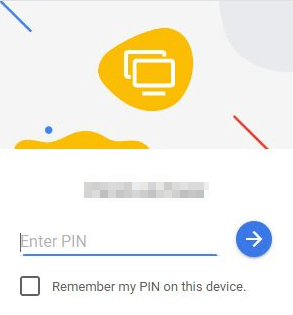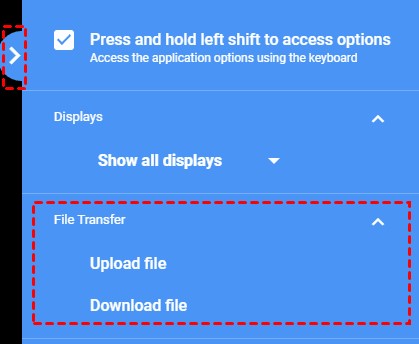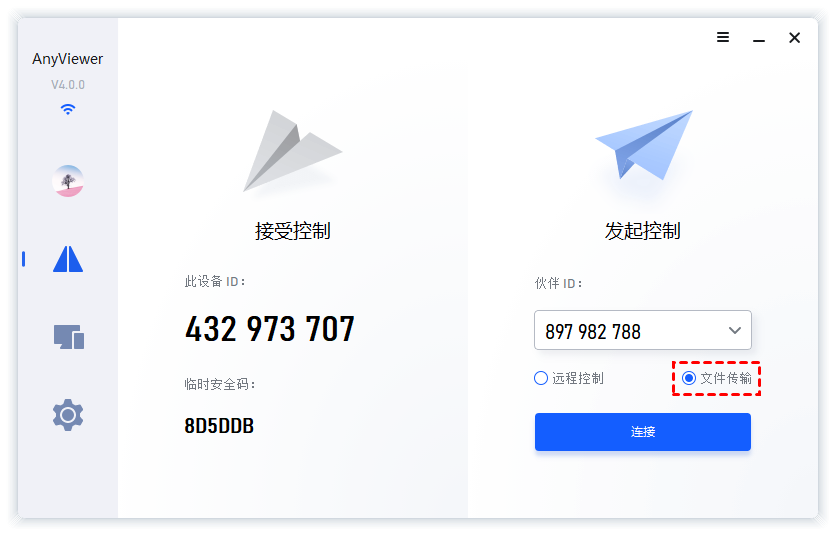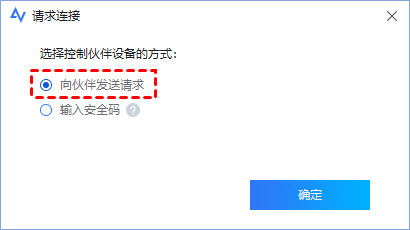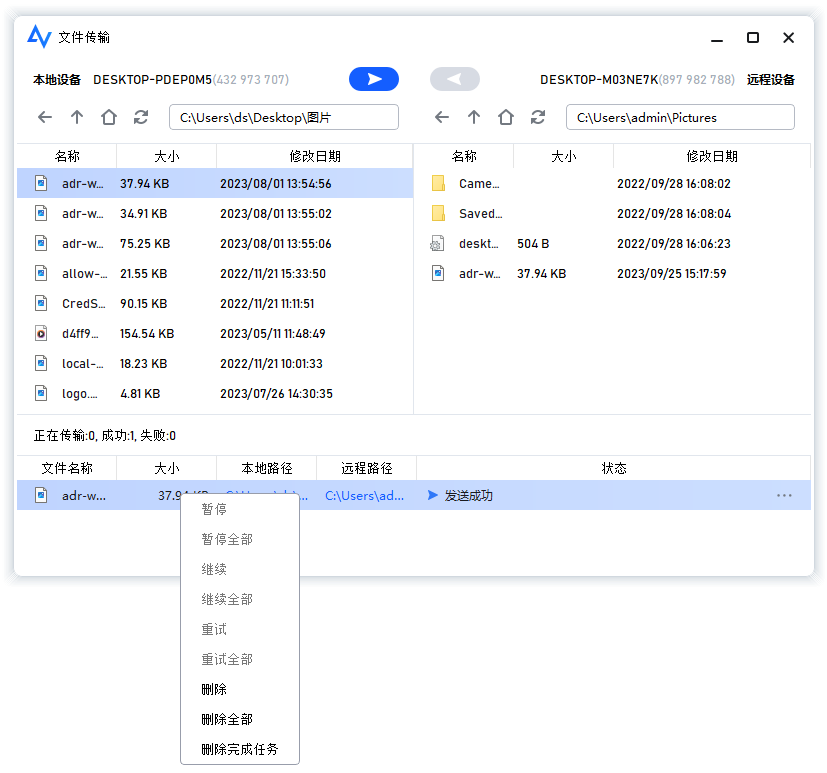如何使用Chrome远程桌面传输文件?
在这篇文章中,我们将介绍如何使用Chrome远程桌面传输文件,并且还推荐了另一种简单快速的远程传输文件方法。
Chrome远程桌面传输文件
“出于某种原因,我现在需要将文件远程传输到我家里的电脑上。我的朋友向我推荐了远程桌面(RDP),但是因为公司的电脑和我家的电脑在不同的网络上无法远程连接。我的一位同事建议我使用Chrome远程桌面传输文件,但我对此知之甚少,谁能告诉我如何使用Chrome远程桌面传输文件?”
的确,要使用远程桌面来远程控制家里的电脑传输文件,需要两台电脑处于同一个局域网中,否则需进行一些其他相关的设置才行。而Chrome远程桌面插件传输文件就有简单一些,接下来,让我们一起看看Chrome远程桌面怎么传输文件。
如何使用Chrome远程桌面传输文件?
本部分将详细为您介绍Chrome远程桌面传输文件的具体步骤。
步骤1. 在您的电脑上打开Chrome远程桌面下载页面,单击“远程支持”,再单击蓝色下载按钮,将自动跳转到Chrome网上商店,然后将Chrome远程桌面添加到浏览器的插件中。
步骤2.然后,单击“Accept & Install”进行安装。
步骤3.在此处您需要为您的电脑设置一个名称,然后单击“Next”。
步骤4.再设置一个至少有6为的数字PIN,然后启动程序。
步骤5.在远程电脑上打开谷歌浏览器并登录同一个谷歌账号,在Chrome远程桌面中您可以看到刚刚设置的电脑。
步骤6.单击之前设置的电脑,然后输入其PIN,您就可以远程电脑了。
步骤7.远程连接成功后,点击右侧的箭头图标展开侧边栏。在文件传输栏中,您可以找到上传文件和下载文件的选项,然后您可根据自己的需要传输文件。
注意:如果要使用Chrome远程桌面传输文件,需要确保两台电脑都是Windows 10或更高版本。
在远程设备之间传输文件的另一种方法
如果您认为通过Chrome远程桌面传输文件过于繁琐,或者您不想使用它来传输文件,那么在这一部分中,我们为您提供了另外一种在远程设备之间传输文件的方法。
我们要推荐的另一种方法是AnyViewer远程桌面软件,它是一款免费的远程桌面软件,可以轻松地在两台电脑之间传输文件,并且还具有以下特点:
- 兼容性强:它兼容从Windows 7到新出的Windows 11的各种Windows系统。
- 安全性高:它使用椭圆曲线加密 (ECC)加密,可保护您的文件不被窥探。
- 传输速度快:AnyViewer的文件传输速度比Windows远程传输文件要快得多。
注意:AnyViewer文件传输功能需要3.0及以上版本,如果您的版本较低,请更新AnyViewer。
要使用AnyViewer远程传输文件,您需先注册一个AnyViewer账号,然后再选择您要传输的文件进行远程传输。
第一步:注册AnyViewer
要使用文件传输功能,您需要注册一个AnyViewer账号并在控制端电脑上登录该账号。
步骤1. 在控制端电脑上,转到“登录”,然后单击“注册”。
步骤2. 填写注册信息。
步骤3. 登录成功后,您的电脑设备将自动分配到您所登录的帐号。
第二步:远程传输文件
在控制端电脑上注册AnyViewer账号并登录AnyViewer后,就可以开始传输文件了。根据不同的情况,您可以选择不同的方式来传输文件。
方式1. 通过发送传输请求
当您需要将文件传输给陌生人或您不完全信任的任何人时,建议您使用此方法直接传输文件,以确保安全和保护隐私。
步骤1. 在“连接”选项输入收件人电脑的设备ID,然后选择“文件传输”进行连接。
步骤2. 然后您可以选择“向伙伴发送请求”或“输入安全码”进行远程连接,这里我们选择“向伙伴发送请求”,连接成功后您就可以传输文件了。
方式2. 使用账号传输文件
当您需要频繁访问自己的远程电脑和传输文件时,建议您使用此方法,以减少一些不必要的麻烦。
步骤1. 在两台电脑上登录同一个AnyViewer账号。
步骤2. 在控制端电脑上,转到“设备”选项卡,选择您的目标计算机,然后单击“文件传输”开始传输文件。
无论是使用方式1或方式2都会出现一个文件传输对话框,在对话框左侧显示的是控制端电脑的路径,右侧显示的是被控端电脑的路径。您要在电脑与电脑之间快速传输文件,可以先选择文件,再选择目标路径,然后单击文件传输按钮。
您可以在文件传输对话框的底部看到传输状态,右键单击可以暂停或删除传输任务,传输完成后关闭对话框即可。
结论
如何使用Chrome远程桌面传输文件?阅读本教程后,相信您已经知道如何传输文件了。只要按照操作步骤设置好Chrome远程桌面,保证两台电脑可以正常远程连接,就可以实现远程传输文件。若果您无法使用Chrome远程桌面,您可以试试AnyViewer远程桌面软件。